RealVNCは常に私のお気に入りのVNCの1つです。インターネットを介してコンピューターにリモートアクセスするためのツール、またはコンピューターのリモートトラブルシューティングによって友人を支援するツール。高価な機器やソフトウェアで苦労して稼いだ現金を払うことなく、サポートされているプラットフォームのいずれかからMac、Windows、またはLinuxコンピューターにアクセスして制御する簡単なソリューションをお探しの方に最適なツールです。しかし、それだけではありません。 RealVNCには、次のAndroidアプリもあります。 VNCビューアー リモートでアクセスして制御するためAndroidのコンピューター。同社は最近、価格をなんと10ドルから無料に引き下げ、RealVNCを競合他社よりも魅力的にしています。 Androidクライアントを使用すると、スマートフォンやタブレットでPCに完全にリモートアクセスできます。すべてが直ぐに機能する直感的なUIからです。
私はサービスの詳細なレビューを書き戻しました2012年に、すべての素晴らしい機能、その機能、およびコンピューターでのセットアップ方法について説明しました。見逃した方のために、コンピューターで設定する方法について簡単に説明します。
RealVNCをマシンにインストールした後、次のものが必要です。製品ページから無料のライセンスキーを取得します。ライセンスコードを受け取ったら、構成のセットアップ中に関連するフィールドにライセンスコードを入力し、[次へ]をクリックします。

RealVNCはまた、認証パスワード。これは、別のコンピューターまたはデバイスを介して接続するために必要です。初期設定プロセスが正常に完了すると、VNCサーバーコントロールパネルが表示され、デバイスに接続するために必要なIPアドレスなどの接続の詳細が表示されます。
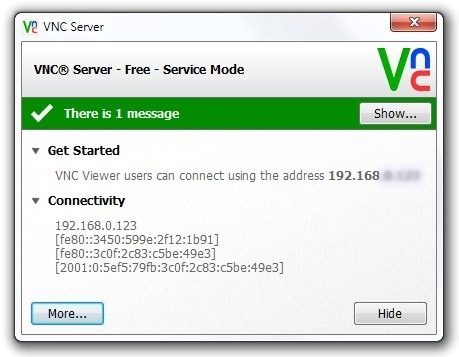
次に、AndroidデバイスでVNC Viewerを起動し、[+]ボタンをタップして、新しい接続を追加します。デバイスで識別するためのカスタム名に加えて、VNCサーバーのコントロールパネルから書き留めたものと同じIPアドレスを入力する必要があります。これにより、リモートデバイスがメイン画面に追加されます。ここから[接続]をタップし、認証パスワードを指定して[OK]をタップして接続します。
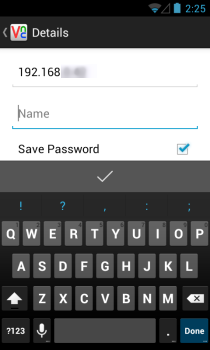
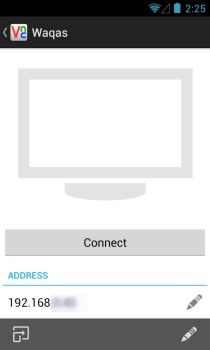
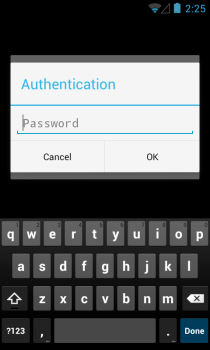
接続すると、VNC Viewerは完全な対応するマシンを制御し、ファイルやアプリケーションを開いたり、スマートフォンやタブレットから直接コンピューター上で他のアクションを実行したりできます。また、キーボードとマウスのコントロールを開いたり、ヘルプセクションにアクセスしたり、現在のVNCセッションを切断したりできるオーバーレイが上部に表示されます。
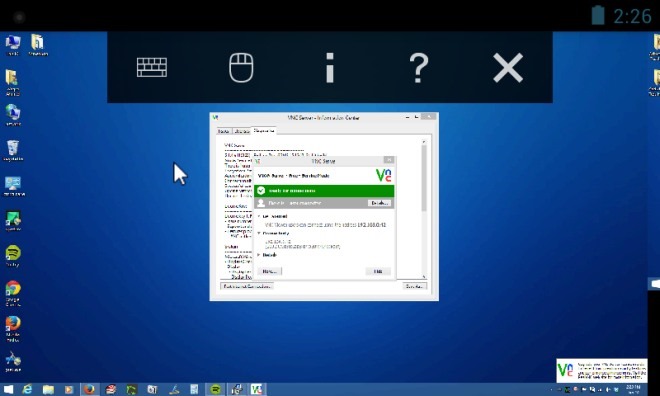
VNC Viewerは、ピンチでスポーツをすばやくズームできます画面をズームインおよびズームアウトします。さらに、デュアルまたはトリプルディスプレイPCのセットアップをお持ちの方は、アプリが複数の画面もサポートしていることを知って喜んでいるでしょう。左右にスワイプするだけで目的のディスプレイを表示したり、ズームアウトして接続されているすべてのディスプレイを鳥瞰したりできます。
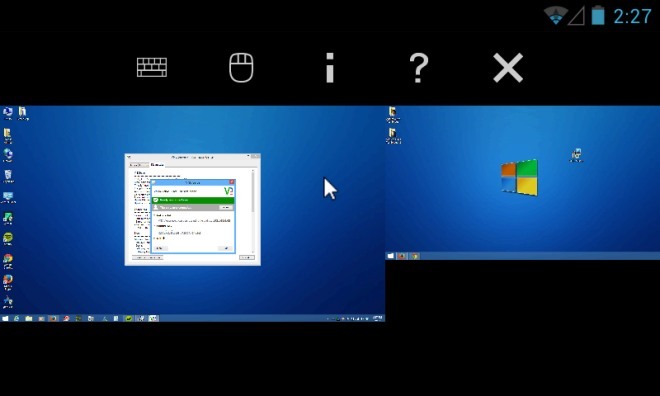
VNC ViewerはGoogle Playで無料で利用できます。これまでのニュースから、価格の変更は永続的です。それでも、できるだけ早くそれをつかむのに害はありません。
PlayストアからVNCビューアーをインストールする













コメント